Cómo eliminar Notion Calendar
Publicado por: Notion Labs IncorporatedFecha de lanzamiento: October 19, 2024
¿Necesitas cancelar tu suscripción a Notion Calendar o eliminar la aplicación? Esta guía proporciona instrucciones paso a paso para iPhone, dispositivos Android, PC (Windows/Mac) y PayPal. Recuerda cancelar al menos 24 horas antes de que finalice tu prueba para evitar cargos.
Guía para cancelar y eliminar Notion Calendar
Tabla de contenido:
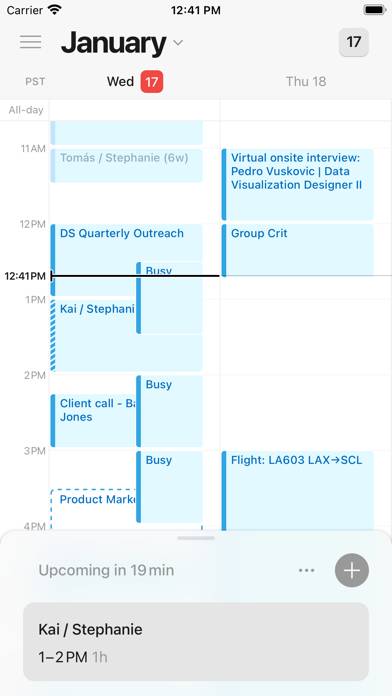
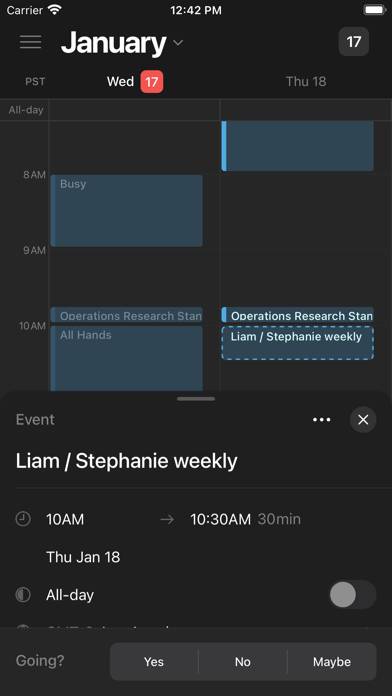
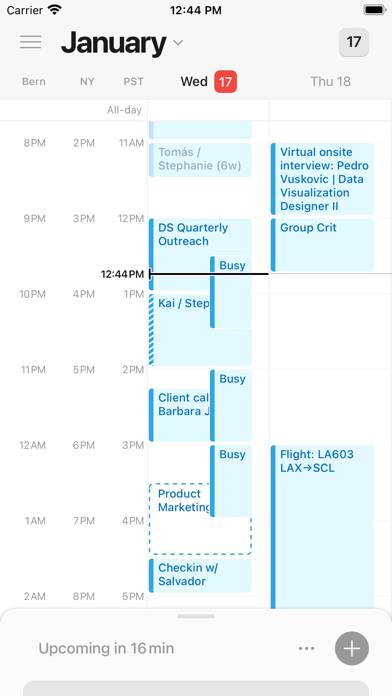
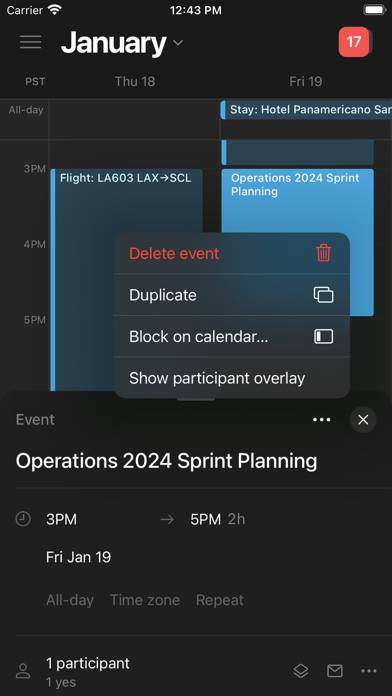
Instrucciones para cancelar la suscripción de Notion Calendar
Cancelar la suscripción a Notion Calendar es fácil. Siga estos pasos según su dispositivo:
Cancelación de la suscripción Notion Calendar en iPhone o iPad:
- Abra la aplicación Configuración.
- Toque su nombre en la parte superior para acceder a su ID de Apple.
- Toca Suscripciones.
- Aquí verás todas tus suscripciones activas. Busque Notion Calendar y tóquelo.
- Pulsa Cancelar suscripción.
Cancelación de la suscripción Notion Calendar en Android:
- Abre la Google Play Store.
- Asegúrese de haber iniciado sesión en la cuenta de Google correcta.
- Toca el ícono Menú y luego Suscripciones.
- Selecciona Notion Calendar y toca Cancelar suscripción.
Cancelación de la suscripción Notion Calendar en Paypal:
- Inicie sesión en su cuenta PayPal.
- Haga clic en el icono Configuración.
- Vaya a Pagos, luego Administrar pagos automáticos.
- Busque Notion Calendar y haga clic en Cancelar.
¡Felicidades! Tu suscripción a Notion Calendar está cancelada, pero aún puedes usar el servicio hasta el final del ciclo de facturación.
Cómo eliminar Notion Calendar - Notion Labs Incorporated de tu iOS o Android
Eliminar Notion Calendar de iPhone o iPad:
Para eliminar Notion Calendar de su dispositivo iOS, siga estos pasos:
- Localice la aplicación Notion Calendar en su pantalla de inicio.
- Mantenga presionada la aplicación hasta que aparezcan las opciones.
- Seleccione Eliminar aplicación y confirme.
Eliminar Notion Calendar de Android:
- Encuentra Notion Calendar en el cajón de tu aplicación o en la pantalla de inicio.
- Mantenga presionada la aplicación y arrástrela hasta Desinstalar.
- Confirme para desinstalar.
Nota: Eliminar la aplicación no detiene los pagos.
Cómo obtener un reembolso
Si cree que le han facturado incorrectamente o desea un reembolso por Notion Calendar, esto es lo que debe hacer:
- Apple Support (for App Store purchases)
- Google Play Support (for Android purchases)
Si necesita ayuda para cancelar la suscripción o más ayuda, visite el foro Notion Calendar. ¡Nuestra comunidad está lista para ayudar!
¿Qué es Notion Calendar?
Introducing notion calendar:
Además de velocidad, un diseño bonito y modos claro/oscuro, te presentamos las potentes funciones de Notion Calendar:
- CONECTADO A NOTION: Añade documentos de Notion, proyectos y cronogramas.
- MÚLTIPLES ZONAS HORARIAS: Desplaza la columna de zona horaria a la derecha para «viajar a cualquier ciudad» y añadir más zonas horarias.
- TODO EN UN SOLO LUGAR: Disfruta de una vista unificada de múltiples calendarios y sincroniza automáticamente los eventos entre ellos.
- WIDGETS: Selecciona entre 6 widgets de pantalla de inicio que ofrecen vistas previas enriquecidas de los próximos eventos, resúmenes mensuales, botones para añadir eventos rápidamente… ¡y más todavía! Gracias al widget de la pantalla de bloqueo, puedes consultar tus próximos compromisos de un vistazo.
- DISPONIBLE EN 12 IDIOMAS: español, inglés, japonés, coreano, francés, alemán, portugués, danés, holandés, finés, noruego y sueco.